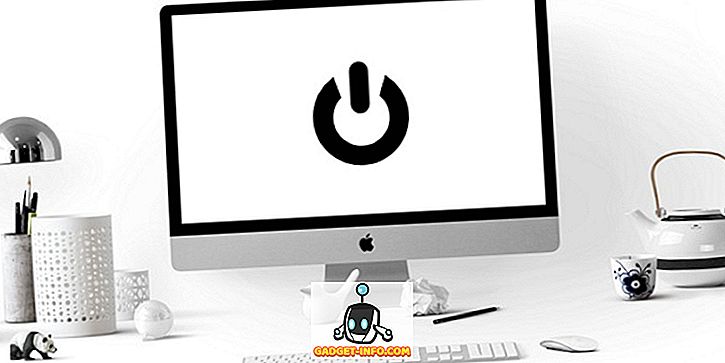ด้วยจำนวนสตรีมรายเดือนที่ไม่ซ้ำกันกว่า 2.2 ล้านคนและการดูเนื้อหามากกว่า 292 พันล้านนาที Twitch เป็นสถานที่ที่แน่นอนที่สุดหากคุณวางแผนที่จะแพร่ภาพการเล่นเกมของคุณ แพลตฟอร์มสตรีมมิ่งที่ Amazon.com ซื้อในปี 2557 เติบโตอย่างก้าวกระโดดและมีผู้ใช้งานรายเดือนมากกว่า 100 ล้านราย ณ เดือนพฤศจิกายน 2560
หากคุณคิดที่จะเริ่มต้นช่อง Twitch ของคุณเองโดยใช้พีซี แต่ไม่แน่ใจว่าจะทำอย่างไรคุณจึงมาถูกที่แล้ว ทำตามคำแนะนำด้านล่างเพื่อเริ่มสตรีมบน Twitch ทันที!
ข้อกำหนดขั้นต่ำในการสตรีมบน Twitch
ระบบ
ก่อนอื่นคุณต้องมีพีซีที่เหมาะสม ตามข้อกำหนดของ Twitch Broadcast ข้อกำหนดขั้นต่ำของฮาร์ดแวร์รวมถึง:
- โปรเซสเซอร์ Intel Core i5-4670 (หรือเทียบเท่า AMD)
- RAM 8GB
- Windows 7 หรือใหม่กว่า
นอกจากนั้นคุณจะต้องมีการ์ดกราฟิกเฉพาะที่สามารถทำงานได้ทุกอย่างที่คุณต้องการในการเล่นและเรียกใช้ซอฟต์แวร์การแพร่ภาพกระจายเสียงในเวลาเดียวกัน
ซอฟต์แวร์ออกอากาศ
หนึ่งในส่วนที่สำคัญที่สุดของชุดเครื่องมือของสตรีมคือซอฟต์แวร์การแพร่ภาพ ซอฟต์แวร์ Open Broadcasting (ฟรี) เป็นซอฟต์แวร์แพร่ภาพกระจายเสียงที่ใช้กันมากที่สุดสำหรับมือสมัครเล่น มันนำคุณสมบัติที่จำเป็นทั้งหมดที่คุณต้องการเริ่มต้นการสตรีมบน Twitch ด้วยส่วนที่ดีที่สุดคือมันเป็นแบบโอเพ่นซอร์สและใช้งานได้อย่างสมบูรณ์ฟรี สำหรับบทช่วยสอนนี้เราจะใช้ OBS เพื่อออกอากาศสตรีมของคุณบน Twitch
การตั้งค่าหน้า Twitch ของคุณ
ตอนนี้คุณมีความต้องการพื้นฐานเรียบร้อยแล้วคุณจะต้องตั้งค่าหน้า Twitch ของคุณ ทำตามขั้นตอนเหล่านี้เพื่อเริ่มต้นกับหน้า Twitch ของคุณ:
- ตรงไปที่ Twitch.tv และสมัครบัญชีใหม่หรือเข้าสู่ระบบในกรณีที่คุณมีบัญชีอยู่แล้ว
- เลือก Dashboard จากเมนูแบบเลื่อนลงที่มุมขวาบนของหน้าจอ

- ในแท็บสดกรอกชื่อสำหรับสตรีมของคุณเลือกเกมที่คุณต้องการออกอากาศและเลือกชุมชนที่คุณต้องการให้สตรีมของคุณเชื่อมโยง

- เมื่อคุณตั้งค่าหน้า Twitch ของคุณเสร็จแล้วก็ถึงเวลาตั้งค่าซอฟต์แวร์การกระจายสัญญาณ
ใช้ OBS
การกำหนดค่าสตรีม
- หลังจากคุณดาวน์โหลดและติดตั้ง OBS แล้วให้คลิกขวาที่ไอคอนและเลือก Run as Administrator
- เลือกการตั้งค่าจากเมนูไฟล์และคลิกที่แท็บสตรีม

- เลือก Twitch จากรายการบริการสตรีมแล้วปล่อยให้เซิร์ฟเวอร์ตัวเลือกอัตโนมัติ
- เปิดแดชบอร์ด Twitch ของคุณไปที่แท็บการตั้งค่าและคลิกที่คีย์สตรีม

- คลิกที่ Show Key และคัดลอก Stream Key ที่ปรากฏในป๊อปอัพ
- วางคีย์สตรีมในแท็บสตรีมบน OBS

จะมีชีวิตอยู่
- บนอินเทอร์เฟซ OBS คลิกที่ไอคอน '+' ใต้แท็บแหล่งที่มาและเลือกแสดงการจับภาพ

- เมื่อมีการสร้างตัวจับการแสดงผลใหม่หน้าต่างคุณสมบัติจะปรากฏขึ้นซึ่งคุณสามารถเลือกความละเอียดของตัวจับการแสดงผล

- ในกรณีที่คุณต้องการออกอากาศวิดีโอจากเว็บแคมของคุณคุณสามารถเพิ่มฟีดเพิ่มเติมจากเมนูแหล่งที่มา
- ตอนนี้คุณสามารถเลือกตัวเลือกเริ่มการสตรีมได้จากอินเทอร์เฟซหลักของ OBS และกระโดดเข้าสู่การกระทำ

ซอฟต์แวร์ทางเลือกการออกอากาศ
ในขณะที่ OBS นั้นดีพอสำหรับมือใหม่ที่ถ่ายทอดสดสตรีม แต่มีซอฟท์แวร์กระจายเสียงอื่น ๆ จำนวนมากในตลาดที่ให้การควบคุมสตรีมได้มากกว่าและให้ผู้ใช้ดึงวิดีโอจากแหล่งอื่น ๆ XSplit ($ 199) เป็นหนึ่งในซอฟต์แวร์ที่มีค่าใช้จ่ายซึ่งช่วยให้ผู้ใช้สามารถสตรีมไปยังหลาย ๆ ช่องทางในเวลาเดียวกันแหล่งวิดีโอโดยตรงจาก Skype และส่งออกไปยังโปรเจ็กเตอร์ ซอฟต์แวร์มีให้ใช้งานฟรีเช่นกัน แต่รุ่นฟรีนั้นมีฟังก์ชั่นการใช้งานที่ จำกัด และเพื่อที่จะเข้าถึงฟีเจอร์ทั้งหมดที่คุณจะต้องใช้เงินในการสมัครสมาชิกรายเดือนหรือใบอนุญาตตลอดชีพ
ดูเพิ่มเติม: วิธีการสตรีมเกมโดยใช้ Microsoft Mixer บน Windows 10
เริ่มต้นกับสตรีมของคุณบน Twitch
ฉันตามขั้นตอนดังกล่าวเป็นการส่วนตัวเพื่อสตรีมเกม PUBG เกมแรกของฉันใน Twitch โดยไม่มีปัญหาใด ๆ ตั้งแต่ฉันใช้แล็ปท็อปฉันสังเกตเห็นว่ามี FPS ลดลงที่นี่และที่นั่น แต่ระยะทางของคุณอาจแตกต่างกันไปขึ้นอยู่กับการกำหนดค่าระบบของคุณ ในความคิดของฉันการเริ่มต้นใช้งาน Twitch นั้นค่อนข้างง่าย หากคุณมีความคิดฉันขอแนะนำให้คุณทำความเข้าใจกับมันและจะใช้เวลาหนึ่งชั่วโมงในการแสดงสดเป็นครั้งแรก
อย่างไรก็ตามอย่าคาดหวังกระแส Twitch ของคุณให้ตรงกับบรรดาสตรีมมืออาชีพหากคุณใช้คู่มือนี้ มีความแตกต่างมากมายในการสตรีมและรับสตรีมมืออาชีพคุณภาพสูงซึ่งส่วนใหญ่เกี่ยวข้องกับฮาร์ดแวร์และซอฟต์แวร์ที่มีราคาแพง คุณสนใจที่จะเรียนรู้วิธีการสตรีมอย่างมืออาชีพหรือไม่? แจ้งให้เราทราบในส่วนความเห็นด้านล่าง
เกมที่คุณสามารถสตรีมบน Twitch จากพีซี
| ชื่อเกม | ผู้พัฒนา |
|---|---|
| Overwatch | Blizzard Entertainment |
| ผู้เล่น Battlegrounds ของ Unknown | บริษัท PUBG |
| Fortnite | เกมมหากาพย์ |
| League of Legends | เกมจลาจล |
| Counter-Strike: Global Offensive | Valve Corporation |
| DOTA 2 | Valve Corporation |
| Tom Clancy's Ghost Recon Wildlands | ซอฟท์ |
| Rainbow Six Siege | ซอฟท์ |
| Grand Theft Auto GTA V | เกม Rockstar |
| Final Fantasy XV | Square Enix |
| Rocket League | Psyonix |
| ทะเลแห่งโจร | หายาก |
| ฟีฟ่า 18 | EA |
| NBA 2k18 | EA |
| Mortal Kombat XL | NetherRealm Studios |
| Hellblade: การสังเวยของ Senua | ทฤษฎีนินจา |
| ตัวตน 5 | P-สตูดิโอ |
| Forza Horizon 3 | เกมสนามเด็กเล่น |
| มอเตอร์สปอร์ต Forza 7 | เลี้ยว 10 สตูดิโอ |
| The Witcher 3: Wild Hunt | ซีดีโปรแกรม Projekt RED |
| Resident Evil 7: Biohazard | แคปคอม |
| Hitman: ซีซั่นที่สมบูรณ์แบบ | Square Enix |
| Nioh | ทีมนินจา |
| เพื่อเป็นเกียรติแก่ | ซอฟท์ทรีล |
| Sniper Elite 4 | พัฒนาการของการกบฏ |
| Nier: ออโตมาตา | PlatinumGames |
| The Elder Scrolls: Legends | Softworks ของ Bethesda |
| Mass Effect: Andromeda | ไบโอแวร์ |
| Bulletstorm: ฉบับเต็มคลิป | เกมมหากาพย์ |
| Stardew Valley: Edition สำหรับนักสะสม | เกม Sickhead |
| อยู่ได้นานกว่า II | บาร์เรลสีแดง |
| Sniper: Ghost Warrior 3 | เกม CI |
| Warhammer 40, 000: Dawn of War III | ความบันเทิงที่ระลึก |
| เหยื่อ | Arkane Studios |
| ความอยุติธรรม 2 | NetherRealm Studios |
| ไฟกระชาก | Deck13 |
| Darksiders | Vigil Games |
| วันศุกร์ที่ 13: เกม | สื่อปืน |
| ปกคลุมไปด้วยเปลือก | งานตีเกียล่า |
| อย่าแพ็ค Mega Starve | บันเทิง Klei |
| เทคเคน 7 | Bandai Namco ความบันเทิง |
| Wipeout | Psygnosis |
| ตายตอนกลางวัน | พฤติกรรมการโต้ตอบ |
| Nex Machina | Housemarque |
| อันตราย: อันตราย | การพัฒนาแนวชายแดน |
| Crash Bandicoot N. Sane Trilogy | วิชั่นวิชั่น |
| ตัวแทนของการทำร้ายร่างกาย | volition |
| Sonic Mania | SEGA ของอเมริกา |
| ผู้สังเกตการณ์ | ทีม Bloober |
| absolver | Sloclap |
| อาร์ค: เอาชีวิตรอดวิวัฒนาการ | Virtual Basement LLC |
| สวัสดีเพื่อนบ้าน | พิกเซลแบบไดนามิก |
| Redout | 34BigThings |
| XCOM | Hasbro Interactive |
| ชีวิตคือความแปลก: ก่อนพายุ | เด็คเก้า |
| โชคชะตา 2 | ยาง |
| Rayman Legends: Definitive Edition | ซอฟท์ |
| เทพ: บาปดั้งเดิม II | Larian Studios |
| ศักดิ์ศรี: ความตายของคนนอก | Arkane Studios |
| NHL 18 | EA |
| Marvel vs. Capcom Infinite | แคปคอม |
| Dragon Ball: Xenoverse 2 | Dimps |
| โครงการรถยนต์ 2 | สตูดิโอ Mad เล็กน้อย |
| Fallout 4: Game of the Year Edition | Softworks ของ Bethesda |
| Cuphead | Studio MDHR |
| หมวกในเวลา | Gears สำหรับอาหารเช้า |
| South Park: The Fractured But Whole | ซอฟท์ |
| Age Of Empires: Definitive Edition | Microsoft Studios |
| วาระ | ซอฟต์แวร์ id |
| Need For Speed: คืนทุน | เกมผี |
| LA Noire | เกม Rockstar |
| Star Wars Battlefront II | EA DICE |
| The Sims 4 | EA |